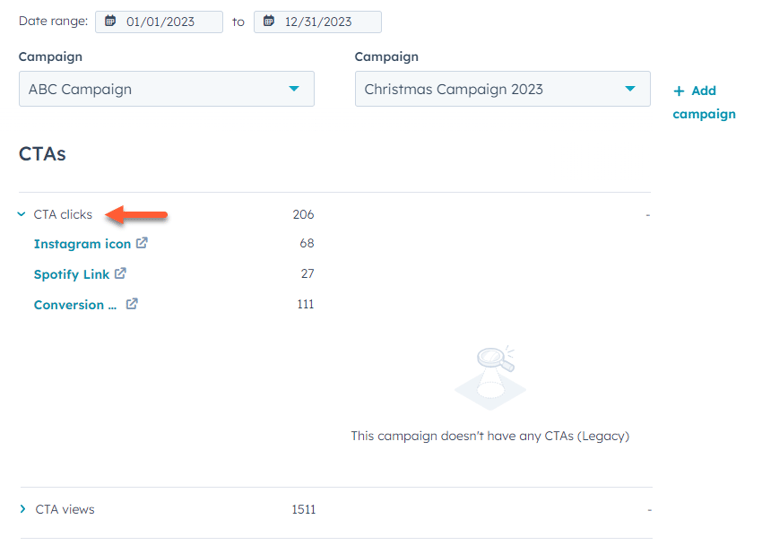Analysoi kampanjoita
Päivitetty viimeksi: maaliskuuta 1, 2024
Saatavilla minkä tahansa seuraavan Tilauksen kanssa, paitsi jos toisin mainitaan:
|
|
| Vanhentunut Marketing Hub Basic-versio |
Mittaa kampanjoiden yleistä tehokkuutta ja vertaa eri kampanjoiden suorituskykyä. Voit vertailla enintään 10 kampanjaa kerrallaan.
Voit myös analysoida yksittäisiä kampanjoita kampanjatyökalussa. Lue lisää HubSpotissa käytettävissä olevista eri kampanjamittareista.
Kampanja-analytiikka
Kampanjan analytiikka -sivulla voit tarkastella kampanjasi mittareita kaavioiden ja taulukoiden avulla ja seurata kampanjasi onnistumista.
Voit tarkastella kampanjan analytiikkaa:
- Siirry HubSpot-tililläsi kohtaan Markkinointi > Kampanjat.
- Valitse oikeassa yläkulmassa Analysoi > Kampanja-analytiikka.
- Käytä Date range (Päivämääräalue ) ja Frequency (Taajuus ) -pudotusvalikoita suodattaaksesi tiedot tietylle aikavälialueelle. Tämä suodattaa tiedot minkä tahansa näytettävän välilehden osalta. Huomaa myös seuraavat asiat:
- Jos valitset liukuvan päivämäärän alueen, tietokokonaisuus ei sisällä nykyistä päivää.
- Raportin viikko alkaa oletusarvoisesti sunnuntaina. Tämä pätee, kun valittu päivämääräalue koostuu viikosta tai kun taajuudeksi on asetettu Viikoittainen.
- Voit tarkastella kaaviota vaikuttaneista yhteystiedoista tai muista mittareista, kuten istunnoista ja luoduista uusista yhteystiedoista.
- Jos haluat tarkastella vaikuttaneiden yhteystietojen kaavion, napsauta Vaikuttaneet yhteystiedot-välilehteä. Lue lisää ainutlaatuisesta markkinointivaikutusten metriikasta.
- Jos haluat tarkastella kaaviota, joka sisältää kaikki muut käytettävissä olevat mittarit, napsauta Muut mittarit -välilehteä. Napsauta kaaviossa vasemmalla ylhäällä olevaa pudotusvalikkoa ja valitse raportin mittari.
- Napsauta kaavion oikeassa yläkulmassa pudotusvalikkoa Style (Tyyli ) ja valitse analyysissä käytettävä kaaviotyyppi. Voit valita aluekaavion, pylväskaavion tai viivakaavion tietojen tarkasteluun.
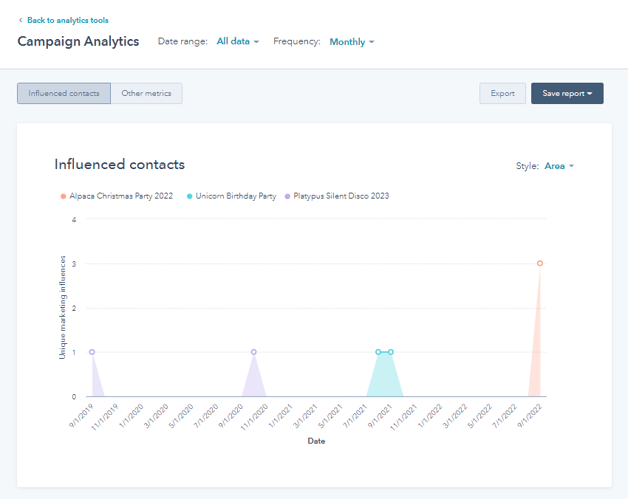
- Valitse alla olevassa taulukossa niiden kampanjoiden vieressä olevat valintaruudut, jotka haluat sisällyttää kaavioon. Voit myös valita useita sivuja vertaillaksesi vaikutuksia.
- Jos olet Muut mittarit -välilehdellä, napsauta kampanjaa nähdäksesi sen tiedot uudessa välilehdessä.
- Voit mukauttaa taulukossa näkyviä mittareita:
- Napsauta oikeassa yläkulmassa Muokkaa sarakkeita.
- Valitse valintaikkunassa kunkin näytettävän mittarin valintaruutu.
- Poista ominaisuus taulukosta napsauttamalla X-merkkiä ominaisuuden vieressä kohdassa Valitut sarakkeet.
- Ota muutokset käyttöön napsauttamalla Tallenna.
- Kirjoita hakusanat hakupalkkiin etsiäksesi tiettyä kampanjaa.
- Napsauta sarakeotsikkoa lajitellaksesi kampanjan kyseisen mittarin mukaan.
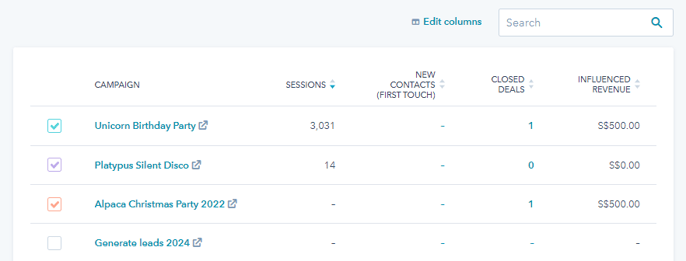
Vertaile yksittäisten kampanjoiden suorituskykyä
Kun olet julkaissut useita kampanjoita HubSpotissa, voit vertailla yksittäisten kampanjoiden suorituskykytietoja nähdäksesi, mitkä kampanjat edistävät eniten sitoutumista.
Voit vertailla kampanjoita:
- Siirry HubSpot-tililläsi kohtaan Markkinointi > Kampanjat.
- Valitse oikeassa yläkulmassa Analysoi > Vertaa kampanjoita.
- Napsauta kunkin kampanjan pudotusvalikkoa ja etsi ja valitse sitten kampanja.
- Napsauta oikealla puolella + Lisää kampanja , jos haluat lisätä uuden kampanjan vertailtavaksi. Voit vertailla enintään 10 kampanjaa kerrallaan.
- Jos haluat lopettaa tietyn kampanjan vertailun, valitse kampanjan yläpuolella Poista kampanja.
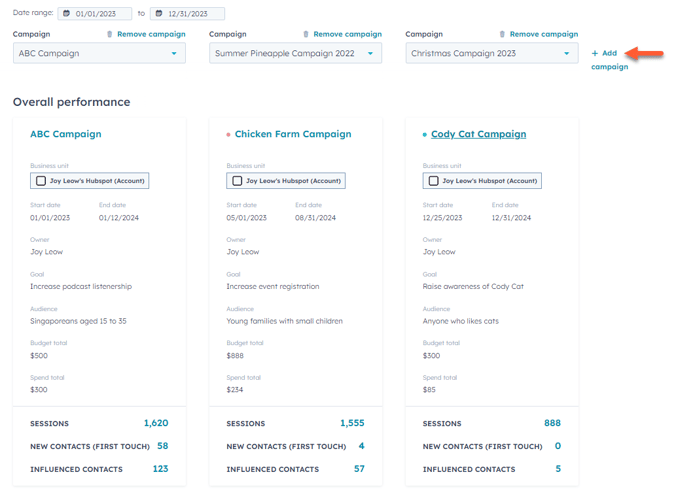
- Jos haluat suodattaa kampanjatiedot päivämäärän mukaan, napsauta vasemmassa yläkulmassa olevaa Päivämääräalue-pudotusvalikkoa ja määritä päivämääräalue.
- Laajenna kunkin omaisuuserän osiossa suorituskykymittari napsauttamalla sitä. Näyttöön tulee luettelo kampanjaan ja mittarityyppiin liittyvistä omaisuuseristä. Voit vertailla kampanjoihin sisältyvien omaisuuserien suorituskykytietoja. Voit esimerkiksi verrata blogin suorituskykytietoja kahden kampanjan välillä.